Autor:
Joan Hall
Erstelldatum:
3 Februar 2021
Aktualisierungsdatum:
1 Juli 2024

Inhalt
In diesem Artikel erfahren Sie, wie Sie sich auf dem iPhone / iPad von Ihrem Facebook Messenger-Konto abmelden.
Schritte
Methode 1 von 2: Verwenden der Facebook-App
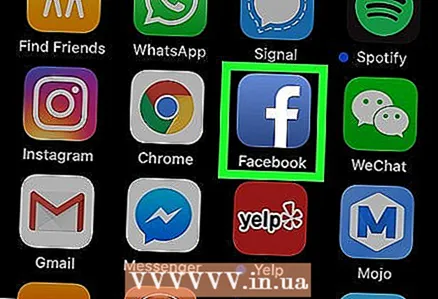 1 Starten Sie die Facebook-App. Klicken Sie auf dem Startbildschirm auf das blaue Symbol mit dem weißen Buchstaben "f".
1 Starten Sie die Facebook-App. Klicken Sie auf dem Startbildschirm auf das blaue Symbol mit dem weißen Buchstaben "f". - Sie können sich in der Messenger-App selbst nicht von Ihrem Konto abmelden. Dies ist nur über die Facebook-App möglich.
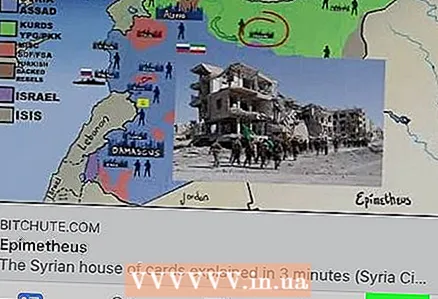 2 Tippen Sie auf das Symbol ☰. Es befindet sich in der unteren rechten Ecke des Bildschirms. Ein Menü wird geöffnet.
2 Tippen Sie auf das Symbol ☰. Es befindet sich in der unteren rechten Ecke des Bildschirms. Ein Menü wird geöffnet. 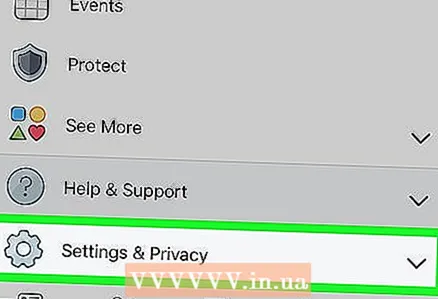 3 Scrollen Sie auf der Seite nach unten und klicken Sie auf Einstellungen und Datenschutz. Diese Option finden Sie unten im Menü. Ein Menü wird geöffnet.
3 Scrollen Sie auf der Seite nach unten und klicken Sie auf Einstellungen und Datenschutz. Diese Option finden Sie unten im Menü. Ein Menü wird geöffnet. 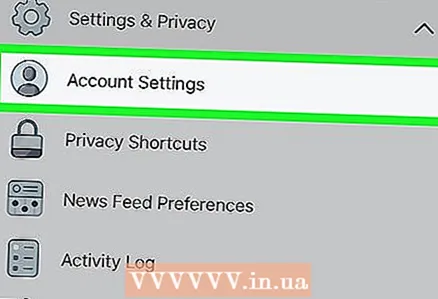 4 Wählen Sie aus dem Menü Einstellungen. Eine neue Seite öffnet Ihre Kontoeinstellungen.
4 Wählen Sie aus dem Menü Einstellungen. Eine neue Seite öffnet Ihre Kontoeinstellungen. 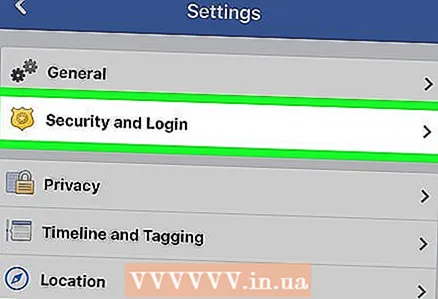 5 Tippen Sicherheit und Anmeldung. Sie finden diese Option unter dem Abschnitt "Sicherheit".
5 Tippen Sicherheit und Anmeldung. Sie finden diese Option unter dem Abschnitt "Sicherheit". 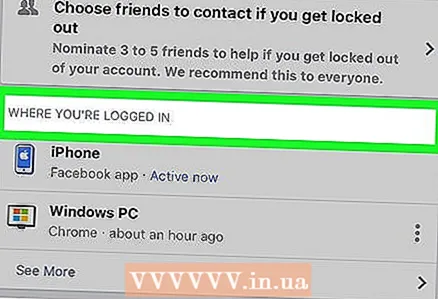 6 Suchen Sie den Abschnitt "Von wo aus Sie angemeldet sind". Hier finden Sie alle aktiven Sitzungen, einschließlich Facebook- und Messenger-Konten.
6 Suchen Sie den Abschnitt "Von wo aus Sie angemeldet sind". Hier finden Sie alle aktiven Sitzungen, einschließlich Facebook- und Messenger-Konten. 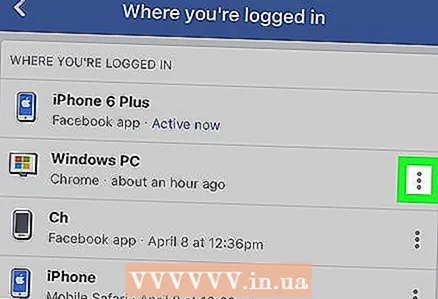 7 Tippen Sie auf das Symbol ⋮ eine Messenger-Sitzung. Suchen Sie im Abschnitt "Wo sind Sie angemeldet" die gewünschte Messenger-Sitzung und klicken Sie auf das angezeigte Symbol für diese Sitzung. Ein Menü wird geöffnet.
7 Tippen Sie auf das Symbol ⋮ eine Messenger-Sitzung. Suchen Sie im Abschnitt "Wo sind Sie angemeldet" die gewünschte Messenger-Sitzung und klicken Sie auf das angezeigte Symbol für diese Sitzung. Ein Menü wird geöffnet. 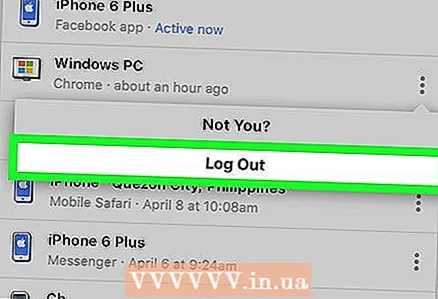 8 Wählen Sie aus dem Menü Ausgang. Dadurch wird Ihr Messenger-Konto abgemeldet.
8 Wählen Sie aus dem Menü Ausgang. Dadurch wird Ihr Messenger-Konto abgemeldet.
Methode 2 von 2: So ändern Sie das Konto
 1 Starten Sie die Messenger-App. Klicken Sie mit einem Blitz auf das blaue Sprachwolkensymbol.
1 Starten Sie die Messenger-App. Klicken Sie mit einem Blitz auf das blaue Sprachwolkensymbol. 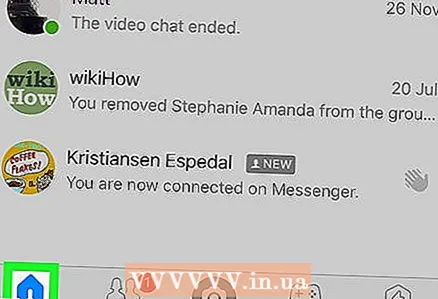 2 Klicken Sie auf die Registerkarte die Hauptsache. Es ist ein hausförmiges Symbol in der unteren linken Ecke des Bildschirms.Eine Liste mit Chats wird geöffnet.
2 Klicken Sie auf die Registerkarte die Hauptsache. Es ist ein hausförmiges Symbol in der unteren linken Ecke des Bildschirms.Eine Liste mit Chats wird geöffnet. 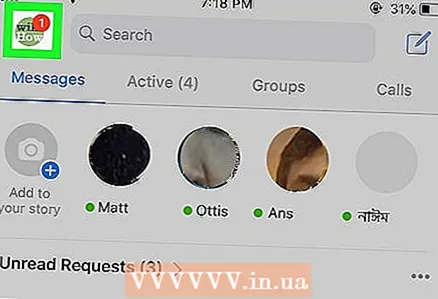 3 Tippen Sie links-rechts auf Ihr Profilbild. Ihr Profil wird auf einer neuen Seite geöffnet.
3 Tippen Sie links-rechts auf Ihr Profilbild. Ihr Profil wird auf einer neuen Seite geöffnet. 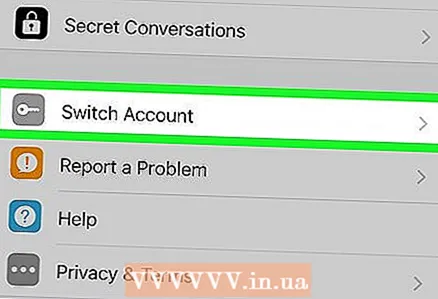 4 Scrollen Sie auf der Seite nach unten und klicken Sie auf Account wechseln. Eine neue Seite öffnet eine Liste der verfügbaren Konten.
4 Scrollen Sie auf der Seite nach unten und klicken Sie auf Account wechseln. Eine neue Seite öffnet eine Liste der verfügbaren Konten. 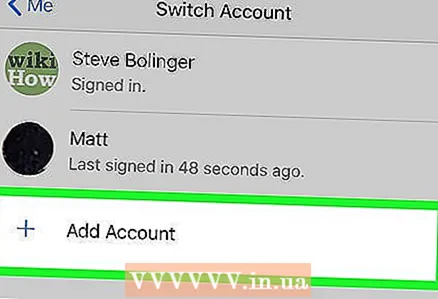 5 Klicke auf Konto hinzufügen. So können Sie sich einloggen und ein neues Messenger-Konto hinzufügen.
5 Klicke auf Konto hinzufügen. So können Sie sich einloggen und ein neues Messenger-Konto hinzufügen. 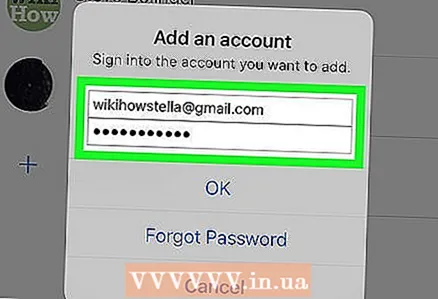 6 Melden Sie sich bei einem anderen Facebook- oder Messenger-Konto an. Dadurch wird Ihr Konto geändert und automatisch von Ihrem aktuellen Konto abgemeldet.
6 Melden Sie sich bei einem anderen Facebook- oder Messenger-Konto an. Dadurch wird Ihr Konto geändert und automatisch von Ihrem aktuellen Konto abgemeldet.



